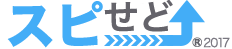無料でAmazonへ一括出品。エクセル(Excel)出品方法
Amazonに出品する商品が多い場合に効率よく出品することができる「エクセルを使った一括商品登録のアップロード」の手順について解説します。
※この一括商品登録は大口出品登録者のみが活用できる機能となります。
参考:大口出品とは?
Amazonに商品を一括出品登録する方法
それでは実際に一括出品する方法を説明していきます。
アップロード用のエクセルファイルをダウンロード
まずAmazonセラーセントラルにログインして在庫タブのダウンプルから『アップロードによる一括登録』をクリックします。
(1)セラーセントラルへログインして「在庫」 →「アップロードによる一括商品登録」をクリックして下さい。
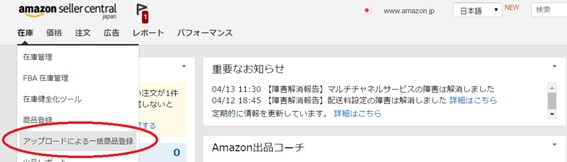
(2)「在庫ファイルの作成」 をクリックして下さい。
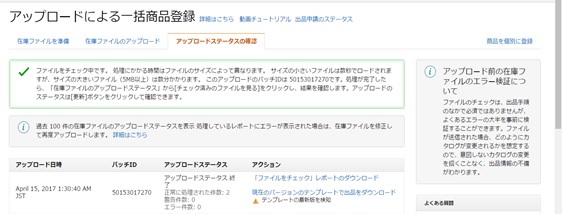
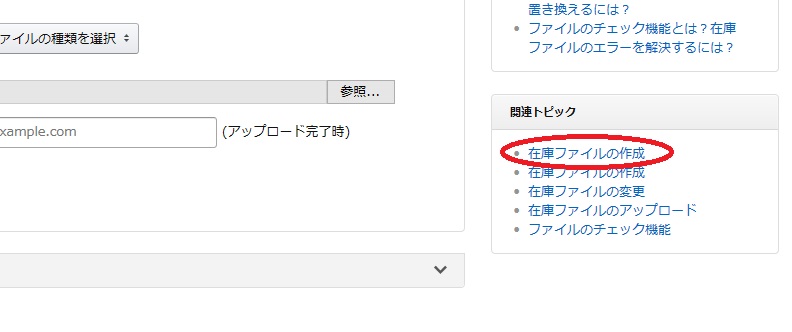 (3)別ウィンドウが表示しましたら「ファイルのテンプレート」をクリックして下さい。
(3)別ウィンドウが表示しましたら「ファイルのテンプレート」をクリックして下さい。
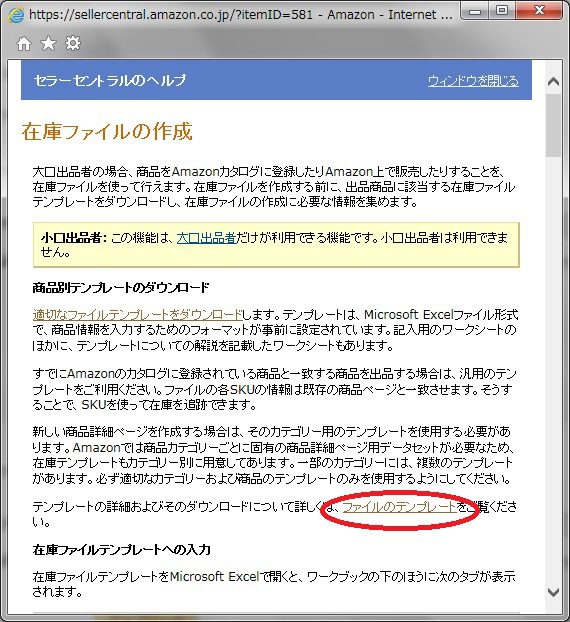
2種類ダウンロードファイルから選ぶ
出品物(出品カテゴリ)により出品するファイルフォーマット(形式)が異なります。具体的に以下の2種類に分かれます。
①出品ファイル(I):本・CD・DVDを出品するとき。
②出品ファイル(L):本・CD・DVD以外の商品を出品するとき。
今回は②番の「出品ファイル(L):本・CD・DVD以外の商品を出品するとき」を例にご紹介します。
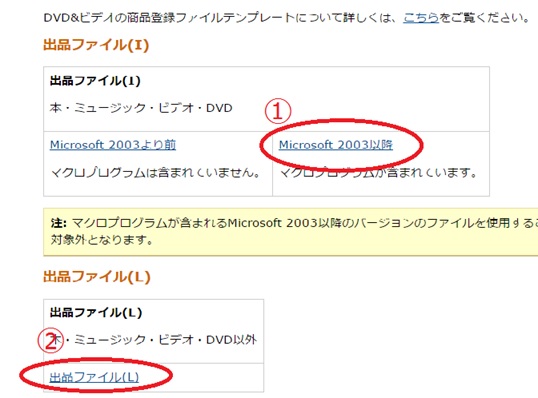
(4)上記の画像より「出品ファイル(L)」をクリックし出品ファイルを分かり易い場所(ex:デスクトップなど)へ保存して下さい。
エクセルに商品情報を入力
ここでは(4)でダウンロードした出品ファイルを使用して商品情報の入力をご案内します。
(5)ダウンロードした出品ファイルを開きます。そして下の「テンプレート」のワークシートをクリックします。
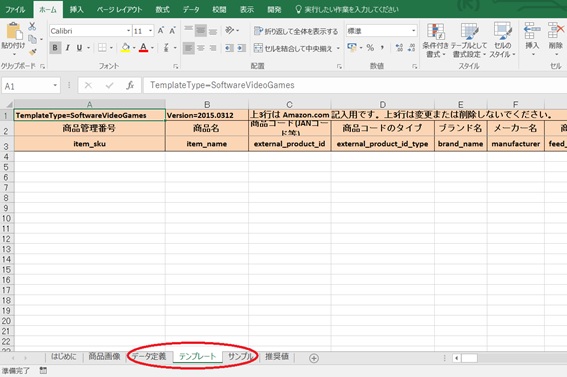
※「使い方」「データ定義」シートに細かく入力方法が説明されています。
(6)必要項目を入力します。
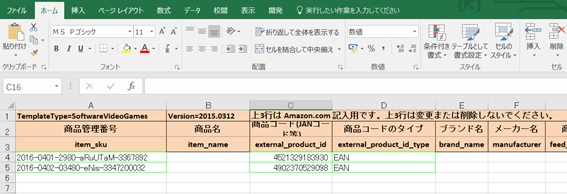
※product-idは「JANコード」または「ASINコード」を入力下さい。仮にJANコードを入力した場合は商品コードのタイプは「EAN」を選択して下さい。
(7)商品のコンディションには新品であれば「New」と英語表記半角で入力します。
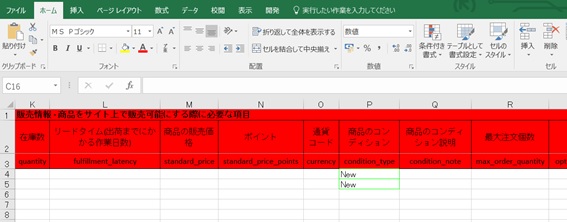
※商品のコンディションは以下の通り入力します。
New (新品)
Refurbished (再生品)
UsedLikeNew (中古 – 新品同様)
UsedVeryGood (中古 – 非常に良い)
UsedGood (中古 – 良い)
UsedAcceptable (中古 – 可)
(8)必要項目の入力が完了したらファイルを保存します。保存する場合はファイル名は任意で結構ですが、ファイル形式は「テキスト(タブ区切り)(*.txt)」を必ず選択して下さい。
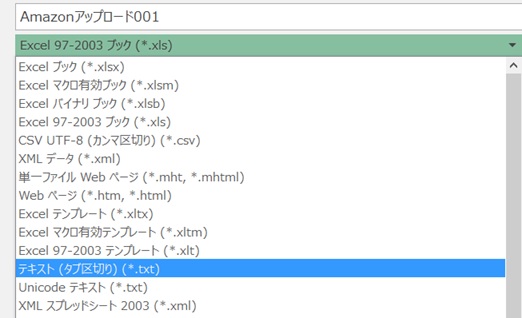
参考:
ファイル名(N):ファイル名は何でも構いません。自分がわかりやすいファイル名にしましょう。
ファイルの種類(T):「.txt」テキスト(タブ区切り)で保存をして下さい。
テキスト(タブ区切り)でないとアップロードできませんので注して下さい。
この保存したテキストをAmazonへ一括アップロードしていきます。
アップロードのやり方
上記で作成した出品用ファイルをAmazonへ一括アップロードします。先ずはセラーセントラルへログインして「在庫」 →「アップロードによる一括商品登録」をクリックして下さい。
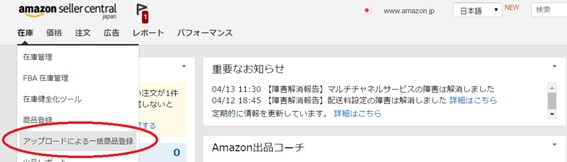
(9)商品・在庫ファイルをアップロード画面が表示しましたら「アップロードするファイルの種類を選択」をクリックして下さい。
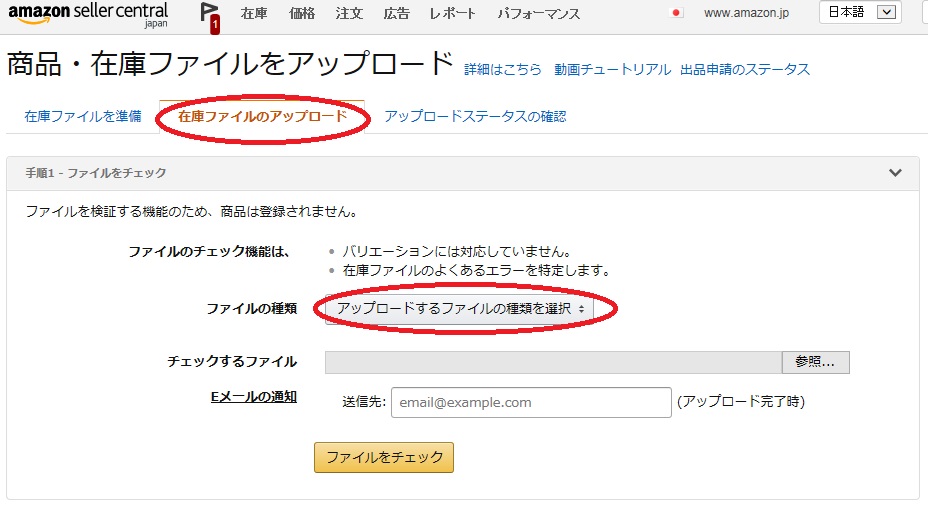
※上記の表示内容が一部変更の可能性もあります。
(10)ファイルの種類よりアップロードするファイルを選択します。
※ここでは「カテゴリー別在庫ファイル/出品ファイル(L)価格と数量変更ファイル(汎用版)」を選択しています。
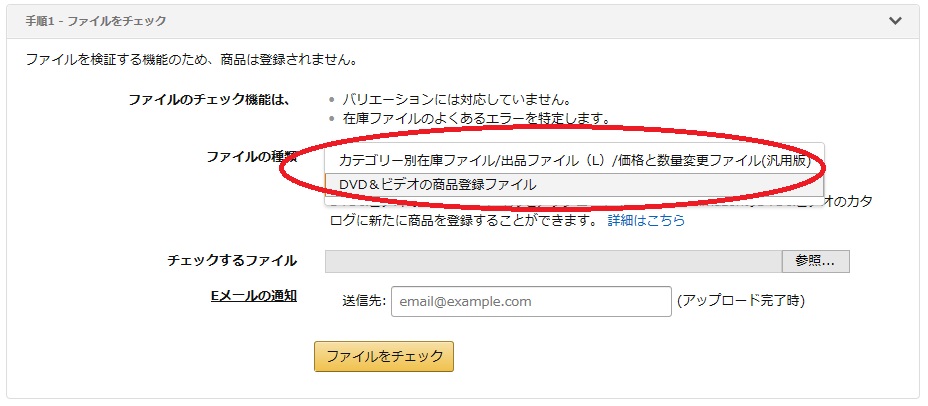
(11)「ファイルを選択」ボタンをクリックして(8)で作成したアップロードファイルを選択します。その後、「ファイルをチェック」ボタンをクリックします。
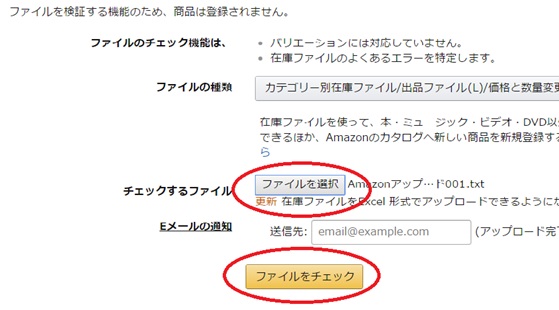
(12)アップロードするファイルをチェックし出品ファイルに問題ないようであれば、ファイルの種類と出品ファイルを選択し「アップロード」をクリックしてファイルをアップロードします。
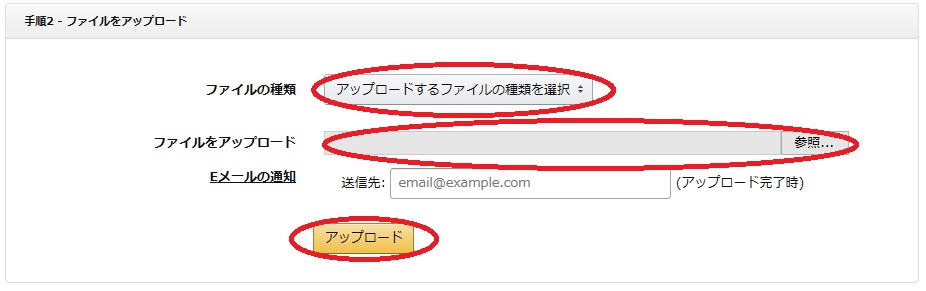
(13)アップロードが完了したことが確認できます。
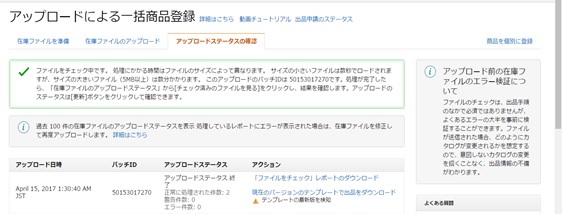
※参考
アップロードした商品が反映されるまで時間がかかります。
間違っているとエラー件数にエラーが出た数が表示されます。
『ファイルをチェック』レポートのダウンロードでエラーが出ているところをチェックできます。
このAmazonの一括商品登録が正常に完了しているかは
在庫管理に商品が反映されますので、そちらで確認してください。